एक्सेल में संख्याओं को पहले अंक के आधार पर कैसे क्रमबद्ध करें?
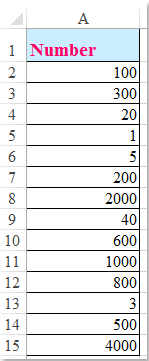 |
 |
 |
आम तौर पर, एक्सेल में, तरह फ़ंक्शन आपको संख्याओं को आरोही या अवरोही क्रम में क्रमबद्ध करने में मदद कर सकता है। लेकिन, कभी-कभी, आपको निम्न स्क्रीनशॉट में दिखाए अनुसार संख्याओं को पहले अंक के आधार पर क्रमबद्ध करने की आवश्यकता होती है। इस लेख में, मैं इस समस्या को हल करने के लिए कुछ तरकीबों के बारे में बात करूंगा।
सहायक कॉलम के साथ संख्याओं को पहले अंक के आधार पर क्रमबद्ध करें
 सहायक कॉलम के साथ संख्याओं को पहले अंक के आधार पर क्रमबद्ध करें
सहायक कॉलम के साथ संख्याओं को पहले अंक के आधार पर क्रमबद्ध करें
आपके लिए संख्याओं को पहले अंक के आधार पर क्रमबद्ध करने का कोई सीधा तरीका नहीं है, आपको एक सहायक कॉलम में एक सूत्र लागू करना होगा, और फिर इस सहायक कॉलम के अनुसार संख्याओं को क्रमबद्ध करना होगा, कृपया निम्नानुसार करें:
1. डेटा कॉलम के बगल में, सहायक कॉलम बी में, कृपया यह सूत्र दर्ज करें: =पाठ(ए2,0), और फिर भरण हैंडल को उन कक्षों तक नीचे खींचें जहां आप इस सूत्र को लागू करना चाहते हैं, स्क्रीनशॉट देखें:
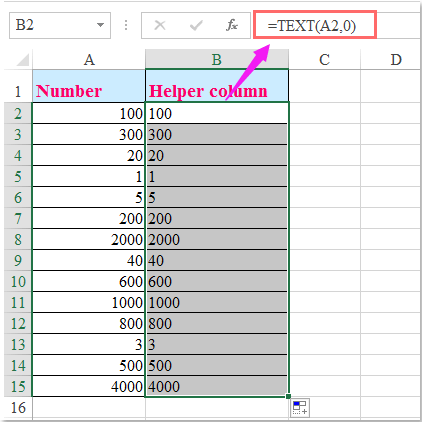
2. दोनों दो कॉलम चुनें और क्लिक करें जानकारी > तरह, में तरह संवाद बॉक्स में, आपके द्वारा बनाया गया सहायक कॉलम चुनें स्तंभ अनुभाग, और फिर चयन करें मान से क्रमबद्ध करें ड्रॉप डाउन सूची, अंत में क्रम निर्दिष्ट करें, स्क्रीनशॉट देखें:
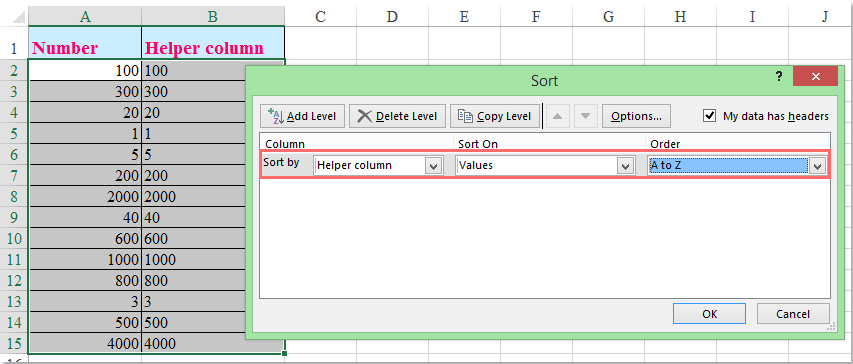
3। तब दबायें OK बटन, में क्रमबद्ध चेतावनी बॉक्स, कृपया चयन करें पाठ के रूप में संग्रहीत संख्याओं और संख्याओं को अलग-अलग क्रमबद्ध करें विकल्प, स्क्रीनशॉट देखें:
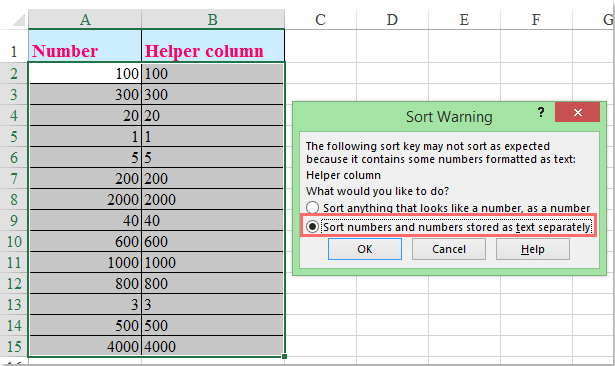
4. और क्लिक करें OK, संख्याओं को पहले अंक के अनुसार क्रमबद्ध किया गया है जैसा कि स्क्रीनशॉट में दिखाया गया है:
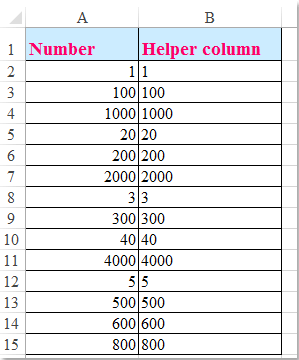
5. अंत में, आप आवश्यकतानुसार सहायक कॉलम बी को हटा सकते हैं।
सर्वोत्तम कार्यालय उत्पादकता उपकरण
एक्सेल के लिए कुटूल के साथ अपने एक्सेल कौशल को सुपरचार्ज करें, और पहले जैसी दक्षता का अनुभव करें। एक्सेल के लिए कुटूल उत्पादकता बढ़ाने और समय बचाने के लिए 300 से अधिक उन्नत सुविधाएँ प्रदान करता है। वह सुविधा प्राप्त करने के लिए यहां क्लिक करें जिसकी आपको सबसे अधिक आवश्यकता है...

ऑफिस टैब ऑफिस में टैब्ड इंटरफ़ेस लाता है, और आपके काम को बहुत आसान बनाता है
- Word, Excel, PowerPoint में टैब्ड संपादन और रीडिंग सक्षम करें, प्रकाशक, एक्सेस, विसियो और प्रोजेक्ट।
- नई विंडो के बजाय एक ही विंडो के नए टैब में एकाधिक दस्तावेज़ खोलें और बनाएं।
- आपकी उत्पादकता 50% बढ़ जाती है, और आपके लिए हर दिन सैकड़ों माउस क्लिक कम हो जाते हैं!
